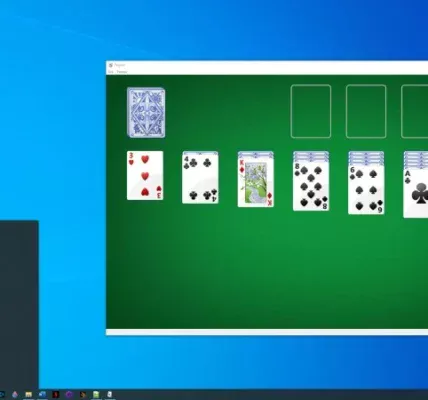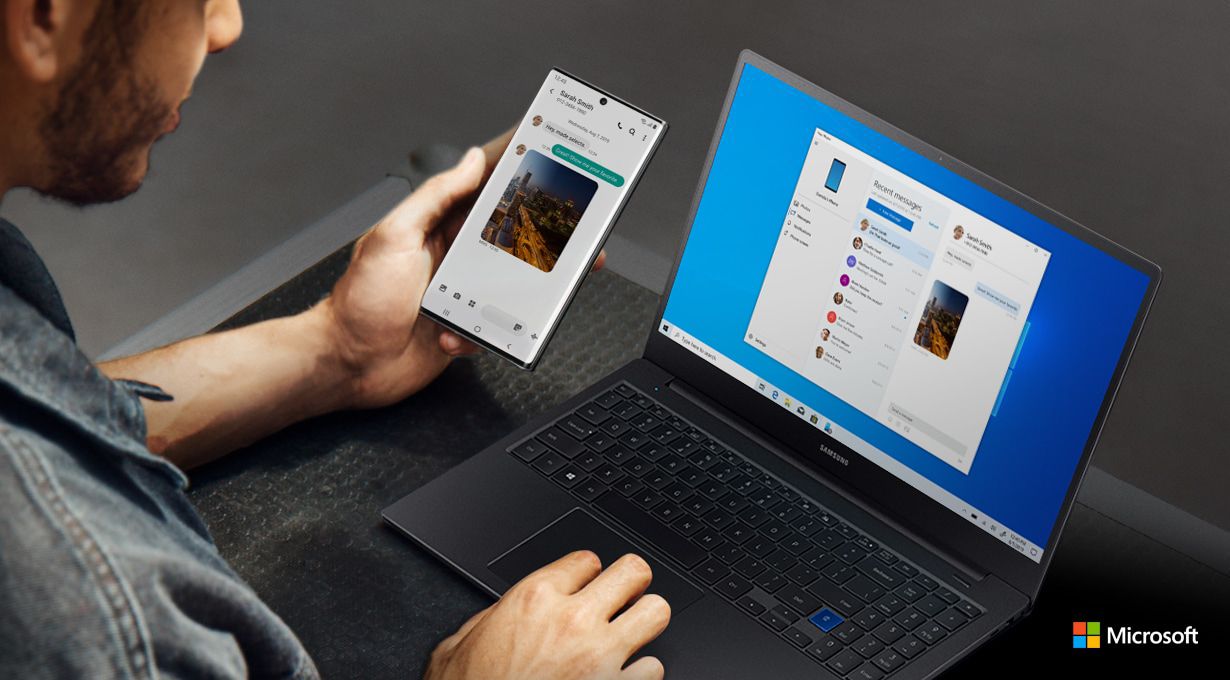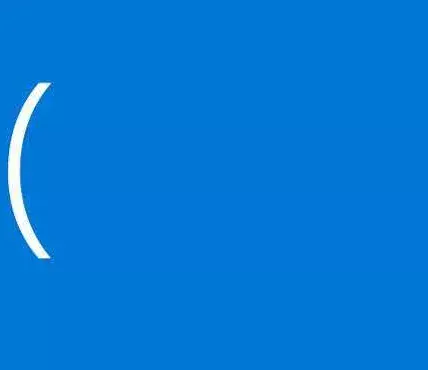Włączanie/wyłączanie funkcji Windows – optymalizacja
System Windows posiada wiele funkcji, które mogą być domyślnie włączone, ale nie są używane przez wszystkich użytkowników. Niektóre z tych funkcji mogą zużywać zasoby systemowe, takie jak pamięć RAM i procesor, co może spowolnić działanie komputera. W tym poradniku przedstawimy, jak włączać i wyłączać funkcje Windows w celu optymalizacji wydajności.
Uwaga: Wyłączanie funkcji Windows może mieć negatywny wpływ na działanie niektórych programów i funkcji. Przed wyłączeniem jakiejkolwiek funkcji upewnij się, że wiesz, co ona robi i jakie mogą być konsekwencje jej wyłączenia.

1. Otwórz okno funkcji Windows
- Naciśnij Win + R, aby otworzyć okno Uruchom.
- Wpisz control i naciśnij Enter.
- W Panelu sterowania kliknij Programy.
- Kliknij Włącz lub wyłącz funkcje systemu Windows.
2. Przeglądaj listę funkcji
- W oknie “Funkcje systemu Windows” wyświetlana jest lista wszystkich dostępnych funkcji.
- Możesz posortować listę według nazwy, opisu lub stanu (włączona/wyłączona).
- Kliknij na nazwę funkcji, aby wyświetlić jej opis.
3. Włączanie i wyłączanie funkcji
- Aby włączyć funkcję, zaznacz pole wyboru obok jej nazwy.
- Aby wyłączyć funkcję, odznacz pole wyboru obok jej nazwy.
- Kliknij OK, aby zastosować zmiany.
4. Uruchom ponownie komputer
- Po włączeniu lub wyłączeniu funkcji Windows konieczne jest ponowne uruchomienie komputera, aby zmiany zostały wprowadzone.
Przykładowe funkcje, które można wyłączyć w celu optymalizacji:
- Internet Explorer 11: Jeśli nie używasz Internet Explorera, możesz go wyłączyć, aby zwolnić pamięć RAM i procesor.
- Windows Media Player: Jeśli używasz innego odtwarzacza multimedialnego, możesz wyłączyć Windows Media Player.
- Funkcje gier: Jeśli nie grasz w gry na komputerze, możesz wyłączyć funkcje gier, aby zwolnić zasoby systemowe.
- Usługi drukowania: Jeśli nie masz drukarki, możesz wyłączyć usługi drukowania.
- Usługi sieciowe: Jeśli nie korzystasz z połączenia sieciowego, możesz wyłączyć usługi sieciowe.
Pamiętaj, że to tylko kilka przykładów. Istnieje wiele innych funkcji Windows, które możesz wyłączyć w celu optymalizacji. Dokonaj wyboru funkcji do wyłączenia na podstawie własnych potrzeb i preferencji.
Dodatkowe wskazówki:
- Użyj narzędzia do optymalizacji systemu, aby automatycznie zidentyfikować i wyłączyć niepotrzebne funkcje Windows.
- Przed wyłączeniem jakiejkolwiek funkcji Windows utwórz punkt przywracania, aby móc przywrócić system do stanu sprzed zmiany.
- Jeśli masz problemy z wydajnością komputera, skontaktuj się z pomocą techniczną firmy Microsoft.
Włączanie i wyłączanie funkcji Windows to prosty sposób na optymalizację wydajności komputera. Pamiętaj, aby przed wyłączeniem jakiejkolwiek funkcji upewnić się, że wiesz, co ona robi i jakie mogą być konsekwencje jej wyłączenia.